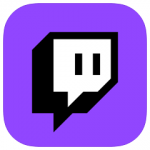Ο μόνος λόγος για τον οποίο το FaceTime δεν λαμβάνει αρκετή αναγνώριση είναι το γεγονός ότι είναι μόνο μια λειτουργία ειδικά για iOS. Εάν ήταν διαθέσιμο για συσκευές Android, τότε μπορεί να ήταν τόσο δημοφιλές όσο το WhatsApp ή το Viber. Το FaceTime, ωστόσο, προχωρά αργά στην κορυφή. Οι περισσότεροι χρήστες iPhone / iPad λατρεύουν αυτήν τη δυνατότητα καθώς προσφέρει εξαιρετική ποιότητα βίντεο και ήχου χωρίς προβλήματα καθυστέρησης.
Υπάρχουν αρκετοί τρόποι για να απαλλαγείτε από αυτό το ζήτημα, το οποίο είναι ένα φιλόξενο σημάδι. Σίγουρα, αυτά τα ζητήματα δεν πρέπει να συμβαίνουν πρώτα, αλλά μερικά από αυτά έχουν να κάνουν με τους χρήστες επίσης. Εάν αντιμετωπίζετε επίσης προβλήματα συνδεσιμότητας με το FaceTime, τότε μπορείτε να διαβάσετε μερικές από τις αποδεδειγμένες τεχνικές για την αντιμετώπιση αυτού του ζητήματος. Εδώ μπορείτε να κάνετε για αυτό το πρόβλημα.
Απενεργοποιήστε και ενεργοποιήστε ξανά το FaceTime:
Πρέπει να ξεκινήσετε με την πιο βασική τεχνική απενεργοποίησης και ενεργοποίησης. Η απενεργοποίηση μιας συσκευής και η ενεργοποίησή της ήταν ένας αποτελεσματικός τρόπος αντιμετώπισης των προβλημάτων που περιέχονται σε αυτήν. Ομοίως, μπορείτε να εφαρμόσετε το ίδιο και για μια δυνατότητα. Κανείς δεν θα ξέρει ποτέ πώς λειτουργεί, αλλά αυτό που έχει σημασία είναι ότι λειτουργεί. Εδώ πρέπει να κάνετε.
1. Μεταβείτε στις Ρυθμίσεις στο iPhone σας.
2. Πατήστε στην επιλογή FaceTime.
3. Ενεργοποιήστε το διακόπτη FaceTime για λίγα δευτερόλεπτα. Ενεργοποιήστε το ξανά.
Θα ήσασταν τυχεροί εάν αντιμετωπίσει το ζήτημα, καθώς δεν έχετε κάνει σχεδόν τίποτα τεχνικό. Εάν αυτό το γρήγορο τέχνασμα δεν βοηθήσει, μπορείτε να προχωρήσετε στο επόμενο βήμα.
Ελέγξτε τις ρυθμίσεις ημερομηνίας και ώρας:
Πρέπει να αναρωτιέστε ότι ποιες ρυθμίσεις ημερομηνίας και ώρας σύνδεσης θα μπορούσαν να έχουν με αυτό το ζήτημα, έτσι δεν είναι; Πράγματι, δεν έχει προφανή διασύνδεση, αλλά ορισμένοι χρήστες iOS έχουν αντιμετωπίσει αυτό το ζήτημα μη συνδεσιμότητας / κακής σύνδεσης FaceTime, απλώς ορίζοντας τις ρυθμίσεις ημερομηνίας και ώρας σε αυτόματη. Και πάλι, είναι απλώς ένα μη τεχνικό είδος λύσης, αλλά έχει αποδειχθεί βολικό. Εδώ πρέπει να κάνετε.
1. Μεταβείτε στις Ρυθμίσεις στο iPhone σας.
2. Πατήστε στην επιλογή Γενικά.
3. Πατήστε στην επιλογή Ημερομηνία και ώρα.
4. Εντοπίστε την επιλογή Ορισμός αυτόματα και ενεργοποιήστε την.
Ανανέωση μίσθωσης στις ρυθμίσεις Wi-Fi:
Μην μπείτε στις τεχνικές γνώσεις του τι κάνει το Renew Lease καθώς είναι θέμα για κάποια άλλη μέρα. Απλώς πρέπει να κάνετε κάποιες προσαρμογές με τις ρυθμίσεις Wi-Fi, καθώς θα μπορούσε να συμβάλει στη βελτίωση της συνδεσιμότητας FaceTime. Εδώ πρέπει να κάνετε.
1. Μεταβείτε στις Ρυθμίσεις στο iPhone σας.
2. Πατήστε στην επιλογή Wi-Fi.
3. Πατήστε το εικονίδιο πληροφοριών δίπλα στο συνδεδεμένο Wi-Fi.
4. Εντοπίστε την επιλογή Renew Lease και πατήστε σε αυτήν. Επιβεβαιώστε την ενέργειά σας πατώντας το Renew Lease ξανά.
Επαναφορά ρυθμίσεων δικτύου:
Η καλύτερη λύση για οποιοδήποτε πρόβλημα που σχετίζεται με το δίκτυο είναι να επαναφέρετε τις ρυθμίσεις δικτύου σας. Τα προβλήματα δικτύου δεν είναι εμφανή και το iPhone σας δεν δίνει καμία προειδοποίηση / ειδοποίηση εάν κάτι δεν πάει καλά με τις ρυθμίσεις δικτύου. Επομένως, το μόνο που χρειάζεται να κάνετε είναι να επαναφέρετε τις ρυθμίσεις δικτύου σας και μπορεί να αντιμετωπίσει το πρόβλημα. Εδώ πρέπει να κάνετε:
1. Μεταβείτε στις Ρυθμίσεις στη συσκευή σας.
2. Πατήστε στην επιλογή Γενικά.
3. Κάντε κύλιση προς τα κάτω και πατήστε την επιλογή Επαναφορά.
4. Τώρα επιλέξτε την επιλογή Επαναφορά ρυθμίσεων δικτύου.
5. Μετά την επαναφορά των ρυθμίσεων, συνδέστε τη συσκευή σας σε Wi-Fi και ελέγξτε αν βελτιώνει τη συνδεσιμότητα FaceTime.
Αναγκαστική επανεκκίνηση:
Η επαναφορά της ρύθμισης δικτύου θα έπρεπε να έχει αντιμετωπίσει το πρόβλημα. Εάν δεν έχει, θα χρειαστεί να κάνετε επανεκκίνηση της συσκευής σας. Δείτε πώς μπορείτε να κάνετε επανεκκίνηση διαφορετικών μοντέλων iPhone.
Για iPhone 8 ή νεότερο:
Πιέστε γρήγορα το κουμπί αύξησης της έντασης και, στη συνέχεια, πατήστε το κουμπί μείωσης της έντασης σε γρήγορη διαδοχή. Μόλις τελειώσετε, πατήστε παρατεταμένα το κουμπί ύπνου / αφύπνισης έως ότου εμφανιστεί το λογότυπο της Apple στην οθόνη.
Για iPhone 7 & 7 Plus:
Πατήστε παρατεταμένα το κουμπί ύπνου / αφύπνισης σε συνδυασμό με το κουμπί μείωσης έντασης για τουλάχιστον 7-10 δευτερόλεπτα. Μην τα αφήσετε μέχρι να εμφανιστεί το λογότυπο της Apple στην οθόνη.
Για iPhone 6 Plus και προηγούμενα μοντέλα:
Πατήστε παρατεταμένα το κουμπί home και side / top (σύμφωνα με το μοντέλο) για 10 δευτερόλεπτα. Μην τα αφήσετε μέχρι να εμφανιστεί το λογότυπο της Apple στην οθόνη.